Сайт или IP адрес хоста недоступен
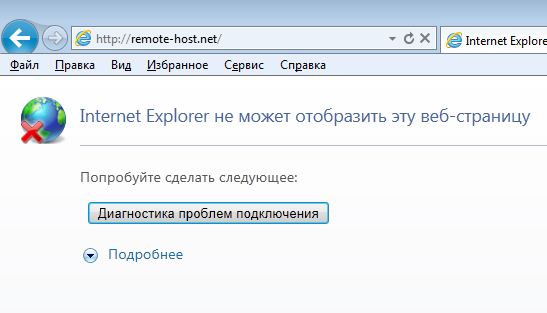
Каждый пользователь Интернета когда-нибудь сталкивался с подобной ошибкой. Суть ошибки заключается в том, что браузер не может соединиться с удаленным сайтом, а конкретно с IP адресом сервера, на котором он расположен. В данной статье мы постараемся обозначить главные причины из-за которых Вы можете получать данную ошибку.
- Локальная проблема у пользователя.
Под данную категорию подпадает довольно большое кол-во факторов. Основные из них: неправильно настроен файерволл/антивирус, некорректные настройки DNS серверов, вирусы или другое вредоносное ПО на компьютере и тд. Если Вы продвинутый пользователь, то решить данную проблему не составит большого труда. Но даже если Ваших знаний недостаточно, всегда можно отыскать решение с помощью Google.
- Проблема со стороны провайдера пользователя.
Вполне возможно, что где-то на маршруте до нужного IP происходит обрыв соединения на пути клиент-удаленный сервер. Это может быть связано с недоступностью одного из серверов на пути к сайту. Данная проблема решается только с помощью специалистов технического отдела Вашего провайдера с предоставлением результатов собственной диагностики. Как произвести диагностику Вы узнаете из продолжения статьи.
- Проблема на стороне сайта. IP адрес действительно недоступен.
Если Вы владелец сайта и не можете попасть на свой сайт, браузер ругается на то, что "удаленный хост недоступен" и тд (текст ошибки разный для каждого браузера). Вы произвели диагностику и результаты указывают на то, что проблема со стороны хостера. В данной ситуации Вам необходимо незамедлительно обратиться к своему хостинг-провайдеру. Обязательно прикрепите к письму или тикету результаты Вашего тестирования. Это существенно сэкономит сроки решения проблемы.
Диагностика проблемы
Первый этап диагностики - пинг сайта. По результатам ping Вы сможете посмотреть по какому IP адресу Ваш браузер пытается попасть на удаленный сайт. Утилита ping кроссплатформенна, поэтому независимо от установленной операционной системы, в консоли введите:
ping remote-host.net
Пример:

Как Мы видим из примера, удаленный хост hosting.energy пингуется, IP адрес система получает правильный, время пинга хорошее. Исходя из данных результатов, можно сделать вывод, что проблем с доступом к hosting.energy нет. Если Вы получаете результаты успешного пинга проблемного хоста - это означает, что проблема кроется на стороне локального ПК.
В случае, если результаты пинга неудовлетворительны - необходимо перейти к следующему этапу диагностики: трассировки маршрута к сайту.
Как сделать трассировку?
Трассировка производится с помощью служебной программы Traceroute, которая входит в поставку большинства современных операционных систем. В системах Microsoft Windows эта программа носит название tracert, а в системах GNU/Linux, Cisco IOS и Mac OS — traceroute.
Если Вы пользователь Windows, в командной строке введите:
tracert remote-host.net
Пример:
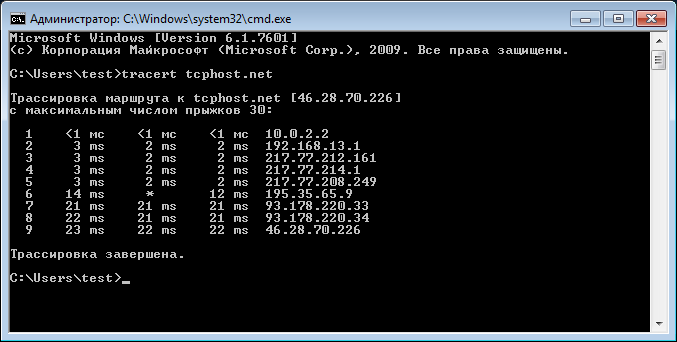
Результаты трассировки успешные, все точки на пути к hosting.energy доступны. Если же результаты неудовлетворительные, Вам необходимо скопировать их и прикрепить к тикету или же письму в техническую поддержку хостинг-провайдера.
Как скопировать результаты из командной строки Windows?
Необходимо вызвать контекстное меню непосредственно в области окна открытой консоли (щелчок правой кнопкой мыши), выбрать пункт "пометить". Зажав левую клавишу мыши, выделить нужные строки и нажать правой кнопкой мыши. Всё, выделенная информация уже находится в буфере обмена. Далее Вы можете вставить результаты в письмо или тикет, нажав привычные Ctrl+V.
Вот, собственно, и всё. Теперь у Вас на вооружении есть достаточные знания для понимания, а главное диагностики одной из наиболее популярных ошибок в Интернете.
Успехов Вам и устойчивой работы для Ваших сайтов, а Мы со своей стороны Вам это обеспечим :)